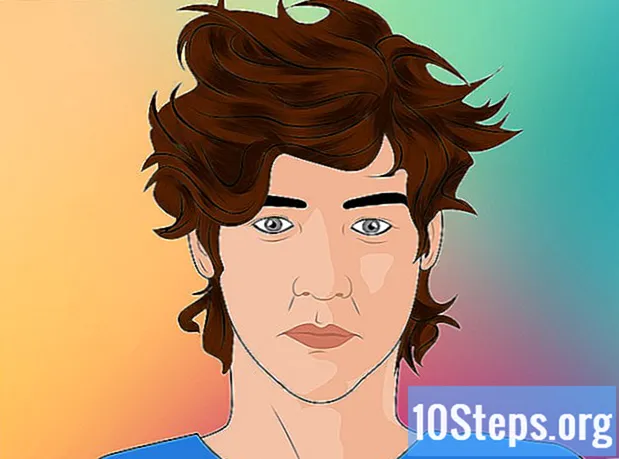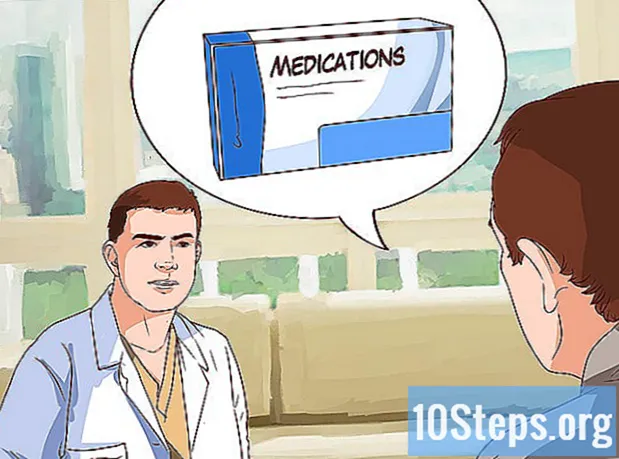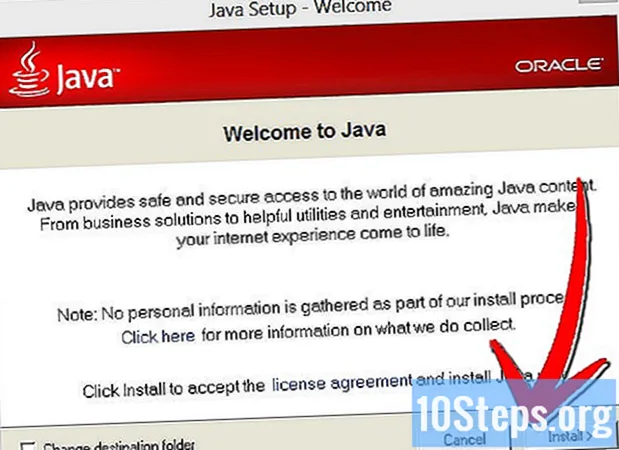מְחַבֵּר:
Eugene Taylor
תאריך הבריאה:
11 אוגוסט 2021
תאריך עדכון:
12 מאי 2024

תוֹכֶן
מאמר זה ילמד אותך כיצד למנוע מאפליקציה לפעול במחשב Windows. ניתן לבטל יישומים באופן פרטני ב"עורך הרישום "בכל גרסה של Windows.
צעדים
חלק 1 מתוך 4: מציאת שם התוכנית
על ידי לחיצה על הלוגו של Windows בפינה השמאלית התחתונה של המסך. לשם כך, פשוט לחץ על הסמל שלה.
ממוקם בפינה השמאלית התחתונה של המסך.
- עשה זאת בחשבון המשתמש של האדם שעבורו ברצונך לחסום את היישום.
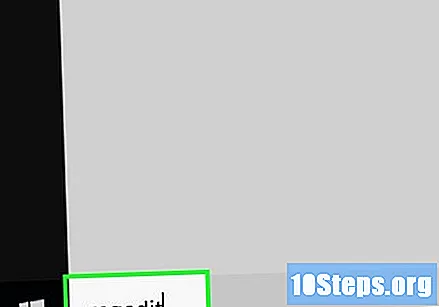
הקלד זאת רגדיט בתפריט "התחל" כדי לחפש את "עורך הרישום" במחשב.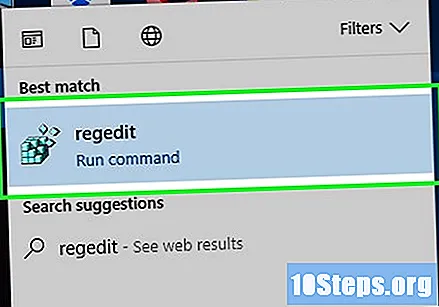
לחץ פנימה רגדיט. יש לו אייקון קוביות כחולות והוא בראש חלון "התחל".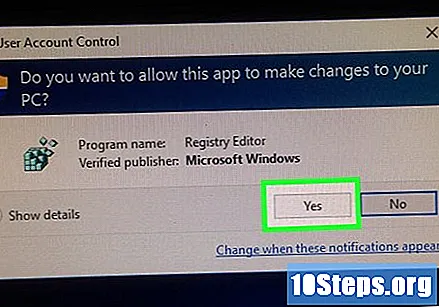
לחץ פנימה כן כששואלים. ואז ייפתח חלון "עורך הרישום".- אם המשתמש אינו מנהל מערכת של המחשב, לא ניתן יהיה לפתוח אותו.
נווט אל התיקיה "מדיניות". לעשות זאת: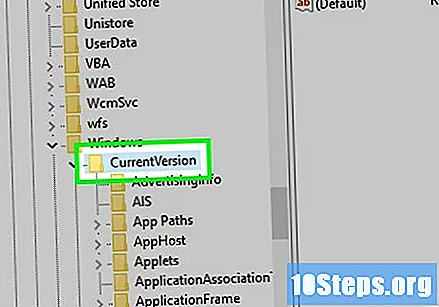
- לחץ פעמיים על התיקיה "HKEY_CURRENT_USER" בפינה השמאלית העליונה של החלון.
- לחץ פעמיים על התיקיה "תוכנה" תחת "HKEY_CURRENT_USER".
- לחץ פעמיים על התיקיה "מיקרוסופט".
- לחץ פעמיים על התיקיה "Windows".
- לחץ פעמיים על התיקיה "CurrentVersion".
לחץ על התיקיה "מדיניות" ברשימת התיקיות תחת "CurrentVersion". פעולה זו תציג את תוכן התיקיה בחלון בצד ימין של הדף.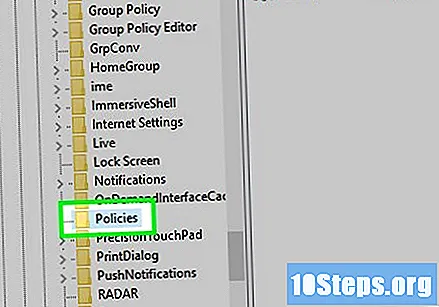
חלק 3 מתוך 4: יצירת תיקיות לתוכניות חסומות
בדוק שהתיקייה "סייר" כבר קיימת. אם אתה רואה את זה בתיקיה "מדיניות" בלוח הימני, דלג לתיקיה 'בחירת' סייר 'עבור שיטה זו.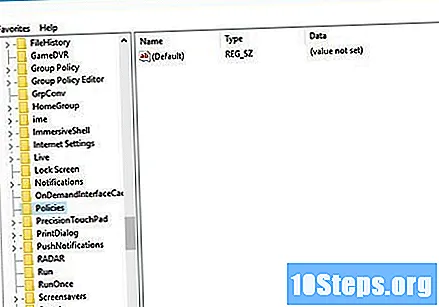
- אחרת, תצטרך ליצור אותו.
לחץ פנימה לערוך בפינה השמאלית העליונה של חלון "עורך הרישום". פעולה זו תפתח תפריט נפתח.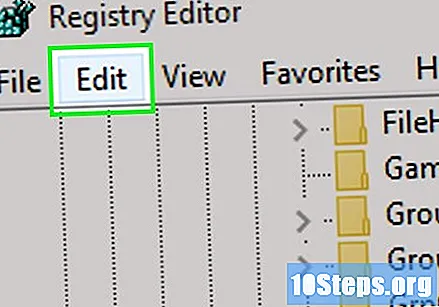
- התפריטים בפינה השמאלית העליונה של החלון יוחלו על התיקיה הפתוחה כרגע.
בחר חָדָשׁ בראש התפריט הנפתח לערוך. ואז יופיע חלון מוקפץ.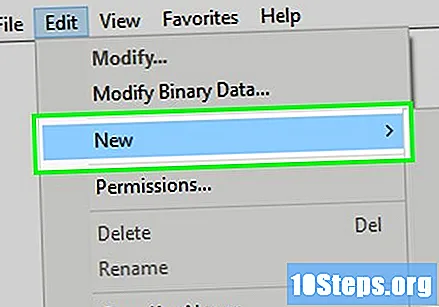
לחץ פנימה מַפְתֵחַ בראש החלון. לאחר מכן תופיע תיקיה חדשה בתיקיית "מדיניות" בצד שמאל של החלון.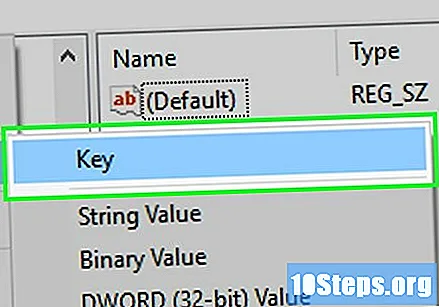
הקלד זאת מגלה ארצות ולחץ על המקש ↵ הזן. לאחר מכן, תיקיית "סייר" תיווצר בתוך תיקיית "מדיניות".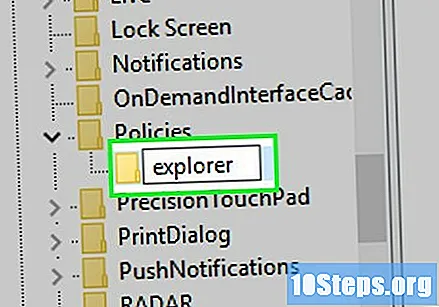
בחר בתיקייה "סייר". לשם כך, לחץ עליו בעמודה משמאל.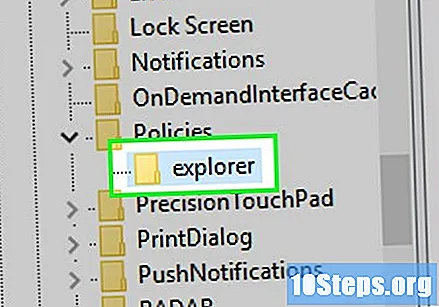
לחץ פנימה לערוך בפינה השמאלית העליונה של החלון.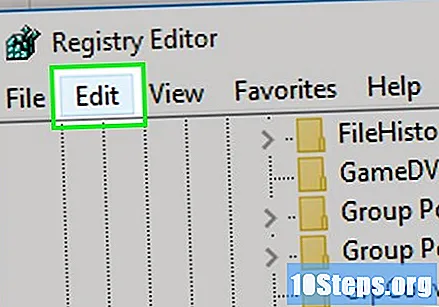
בחר חָדָשׁ ואז התפריט המוקפץ יופיע שוב.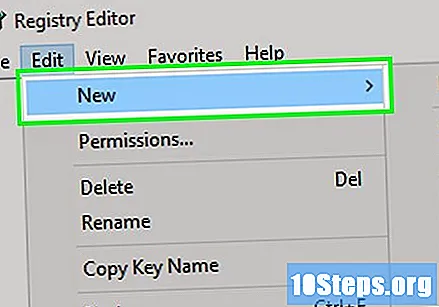
לחץ פנימה ערך DWORD (32 סיביות). פעולה זו תיצור ערך DWORD חדש בתיקיית "סייר".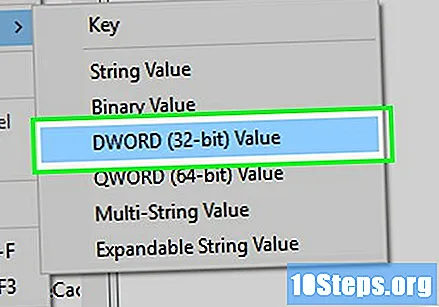
הקלד זאת DisallowRun ולחץ על המקש ↵ הזן. לאחר מכן יש לשנות את שמו של ערך ה- DWORD החדש ל- "DisallowRun".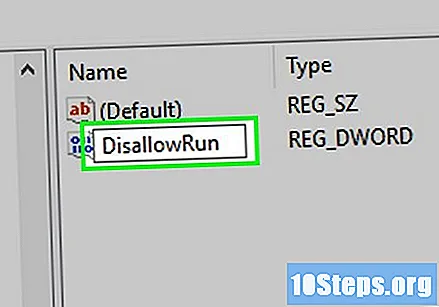
לחץ פעמיים על DisallowRun לפתוח אותו.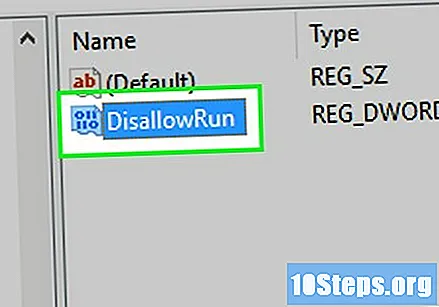
שנה את הערך של הפריט "DisallowRun" ל- "1". הקלד זאת 1 בשדה "ערך נתונים" ולחץ על בסדר.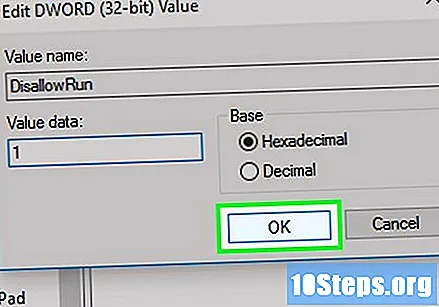
בחר בתיקייה "סייר". לשם כך, לחץ עליו שוב בעמודה השמאלית.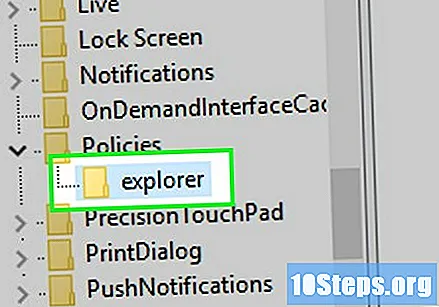
צור תיקייה חדשה. לחץ פנימה לערוך, בחר חָדָשׁ ולחץ מַפְתֵחַ.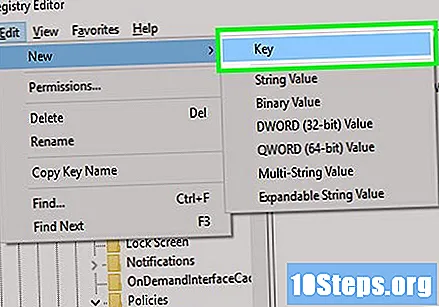
הקלד זאת DisallowRun ולחץ על המקש ↵ הזן. פעולה זו תיצור תיקיה חדשה בשם "DisallowRun" בתוך תיקיית "סייר".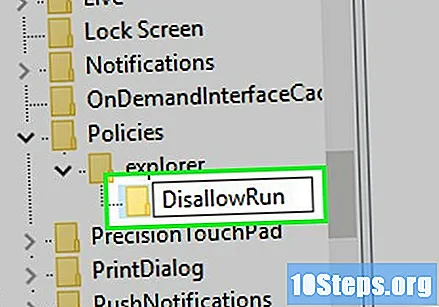
חלק 4 מתוך 4: הוספת תוכנית למנעול
בחר בתיקייה "DisallowRun" מתחת לתיקייה "סייר" בצד שמאל של החלון.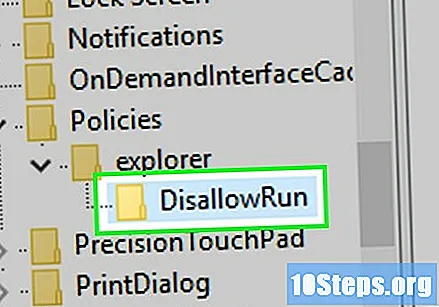
צור ערך מחרוזת חדש. לחץ פנימה לערוך, בחר חָדָשׁ ולחץ ערך מחרוזת.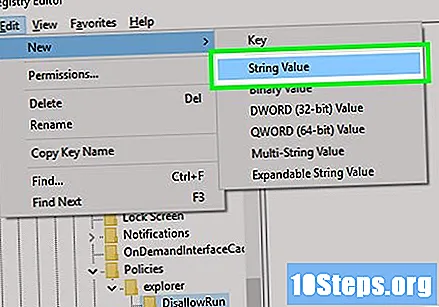
הקלד זאת 1 ולחץ על המקש ↵ הזן. לאחר מכן, שם המחרוזת ישנה את שמו ל- "1".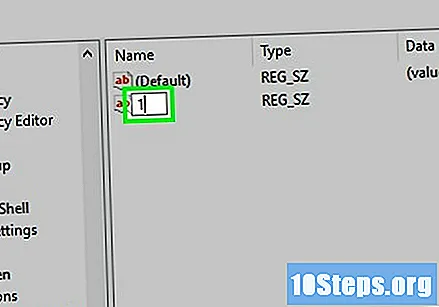
פתח את ערך המחרוזת על ידי לחיצה כפולה עליו.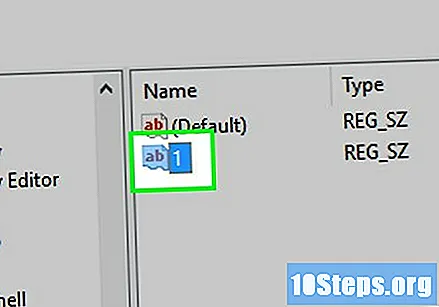
הזן את שם היישום. לחץ בשדה "ערך נתונים" והזן את השם והסיומת של היישום המצוין בחלק הראשון של השיטה.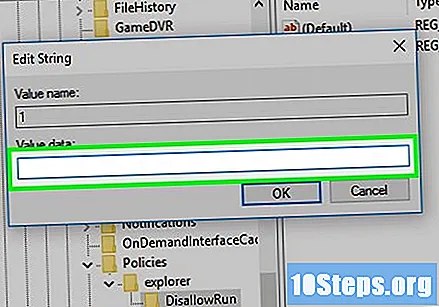
- לדוגמה, כדי לחסום את "פנקס הרשימות", הזן notepad.exe.
לחץ פנימה בסדר. לאחר מכן, ערך המחרוזת יישמר, ימנע את פתיחת התוכנית שצוינה.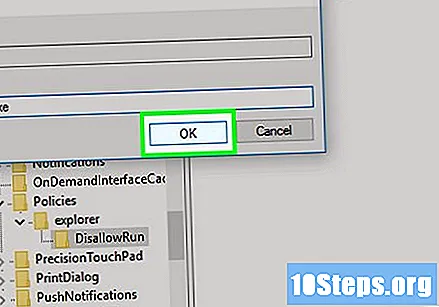
- אם ברצונך להוסיף ערך עוקב אחרון למחרוזת לתוכניות אחרות, עשה זאת בסדר מספרי (כגון "2", "3", "4" וכו ').
סגור את "עורך הרישום". כעת לא תוכל עוד לפתוח את התוכנית, אך ייתכן שתצטרך להפעיל מחדש את המחשב שלך כדי שההתאמות ייכנסו לתוקף.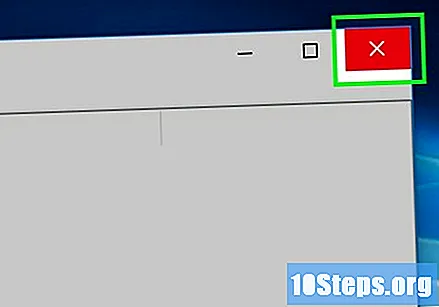
טיפים
- אם אתה משתמש ב- Windows 10 Pro או Enterprise, אתה יכול לחסום תוכניות באמצעות "עורך המדיניות הקבוצתית". ראו פרטים נוספים באתר זה.
- היזהר בעת עריכת הרישום. שינוי או מחיקה של ערכים שלא מכוסים במאמר זה עלולים לגרום נזק למחשב שלך.
אזהרות
- משתמשים עדיין יכולים לגשת לקבצי EXE על ידי שינוי שם הקובץ. הבלוק הזה לא תמיד עובד, אבל זה משהו שצריך לזכור.